Dabble vs. Scrivener: melyik eszköz a jobb 2022-ben?
Könyvet írni olyan, mint egy maratont lefutni – és az írók túlnyomó többsége sosem fejezi be. Időt, tervezést és felkészülést igényel. Ki kell tartania, ha úgy érzi, hogy feladja, több tízezer szót ír le, és betartja a határidőket.
Néhány eszköz segíthet: a speciális írószoftver olyan módon segít, ahogyan a szövegszerkesztő nem. Ebben a cikkben két népszerű lehetőségre összpontosítunk: Dabble és Scrivener. Hogyan viszonyulnak?
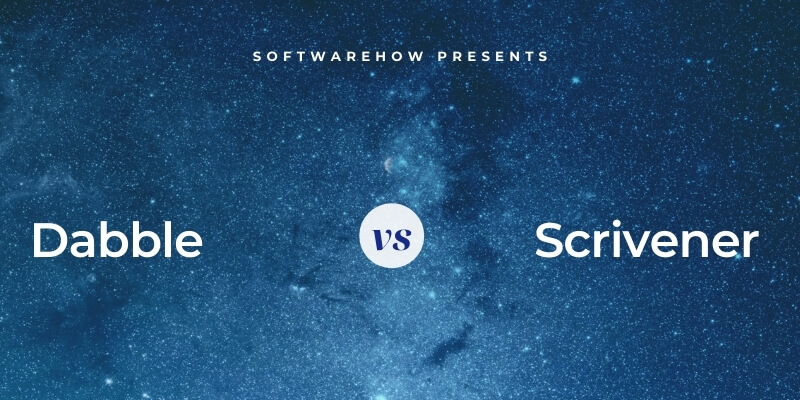
Megnedvesít egy felhő alapú regényíró eszköz célja, hogy segítsen megtervezni és megírni a regényét. Mivel a felhőben található, mindenhol elérhető, beleértve a mobileszközöket is. A Dabble olyan eszközöket kínál, amelyek segítenek a történet felvázolásában, az ötletek kidolgozásában és a fejlődés nyomon követésében. Úgy tervezték, hogy a hangsúly a könnyű használaton alapuljon.
Írnok egy népszerű hosszú formátumú íróalkalmazás Mac, Windows és iOS rendszerekhez. Funkciókban gazdag, meredekebb tanulási görbéje van, és a komoly írók kedvence. Részletesen elolvashatja Scrivener áttekintése és tudjon meg többet!
Tartalomjegyzék
Dabble vs. Scrivener: fej-fej összehasonlítás
1. Felhasználói felület: Tie
A Dabble célja, hogy kihasználja a többi íróalkalmazás által kínált funkciókat, és egyszerűvé és könnyen emészthetővé tegye azokat. Amikor új projektet hoz létre, megjelenik egy írási terület. A bal oldalon egy navigációs panel, a jobb oldalon pedig az Ön céljai és megjegyzései találhatók. A felület kifogástalan; az eszköztárak hiánya lenyűgöző. A Dabble-t úgy tervezték, hogy anélkül ugorjon bele és kezdje el, hogy először megnézne néhány oktatóanyagot.
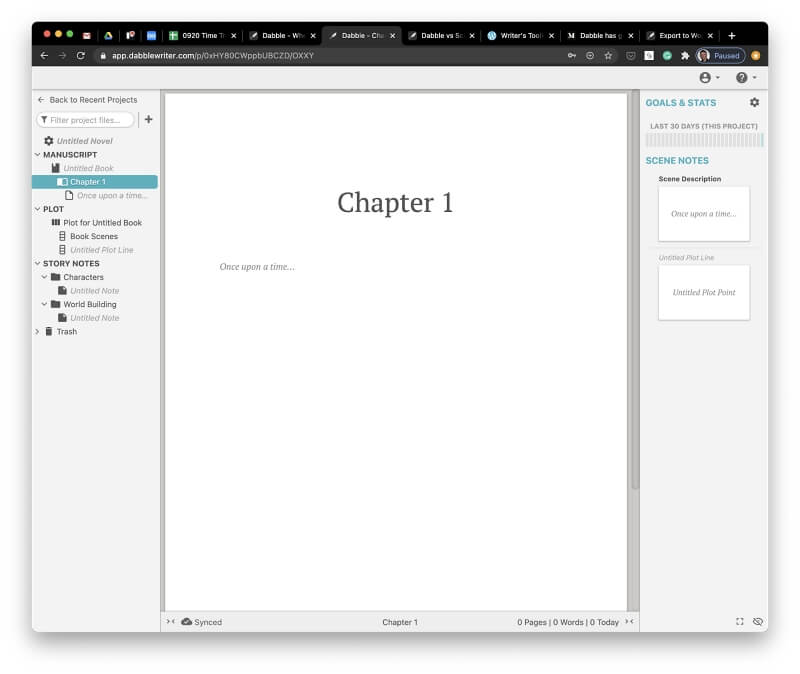
A Scrivener felülete hasonló, de kissé elavultnak tűnik. Nagy írási területet kínál bal oldali navigációs panellel, mint például a Dabble, és egy eszköztárral a képernyő tetején. Jellemzői sokkal tovább mutatnak, mint a Dabble-é. Ahhoz, hogy a lehető legtöbbet hozhassa ki a benne rejlő lehetőségekből, szánjon egy kis időt, hogy megismerje, mielőtt belemerül.

Melyik alkalmazás a legegyszerűbb? Dabble azt állítja, hogy olyan, mint Scrivener. Mínusz a tanulási görbe” és kritizálja a többi íróalkalmazást, amiért túl bonyolultak és nehezen tanulhatók meg.
Az íróknak tetszik Chyina Powell és a Sally Britton egyetért. Chyina kipróbálta a Scrivenert, és csalódott lett, amikor nem volt világos számára, hogyan kezdje el. Úgy találta, hogy a Dabble intuitívabb kialakítása jobban illeszkedik. Ez nem azt jelenti, hogy Scrivenerre nincs szükség; meg van győződve arról, hogy ez jobb azoknak, akik járatosak a technológiában, vagy hasznot húznának a fejlettebb eszközökből.
Győztes: Nyakkendő. A Dabble felülete egyszerűbb, de a funkcionalitás rovására megy. A Scrivener több funkciót is kínál, de el kell végeznie néhány oktatóanyagot, hogy a legtöbbet hozhassa ki belőlük. A két alkalmazás különböző embereknek felel meg.
2. Termékeny írási környezet: Tie
A Dabble tiszta lapot kínál az íráshoz. Nincsenek eszköztárak vagy egyéb zavaró tényezők. A szöveg formázásához először kijelöli, majd egy egyszerű felugró eszköztárra kattint.
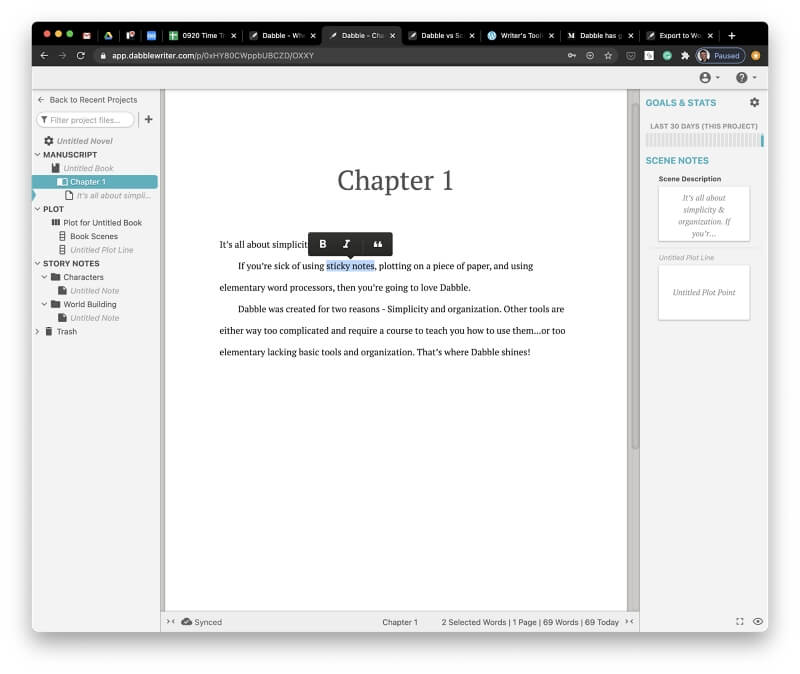
A formátum alapértelmezett beállításait a kézirat tetejéhez közeli űrlap segítségével állíthatja be.
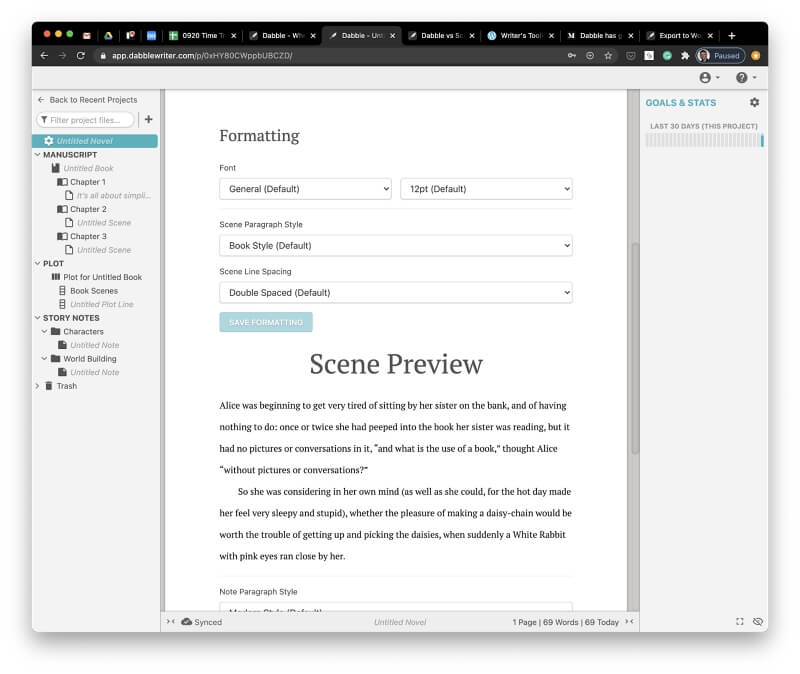
Ebben az alkalmazásban nincs különleges zavaró mód, mert a zavaró tényezők automatikusan elhalványulnak. Ezt szó szerint értem: gépelés közben a felület többi eleme finoman elhalványul, így tiszta lap marad a gépelésre. A dokumentum automatikusan gördül gépelés közben, így a kurzor ugyanabban a sorban marad, ahol elkezdte.
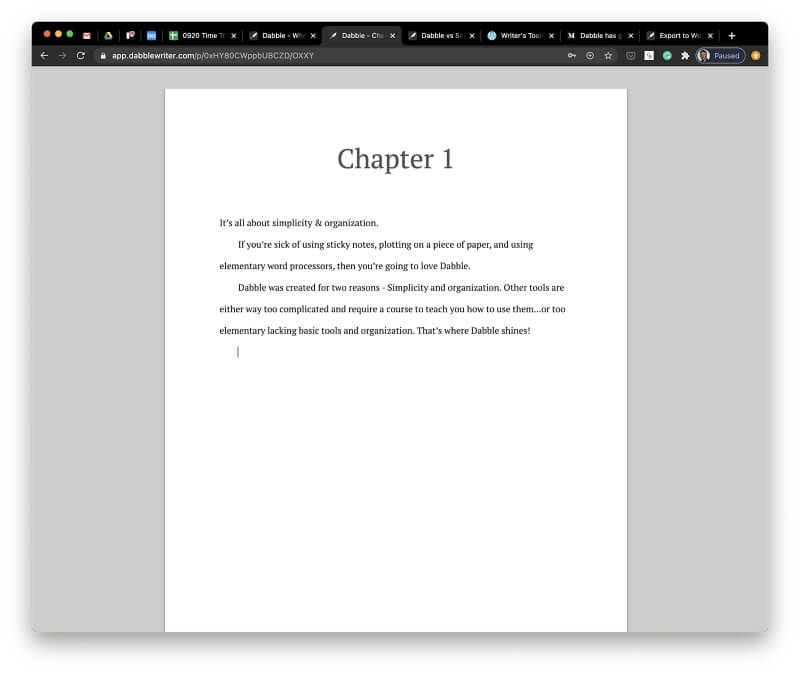
A Scrivener hagyományos szövegszerkesztési élményt kínál a képernyő tetején található formázási eszköztárral.
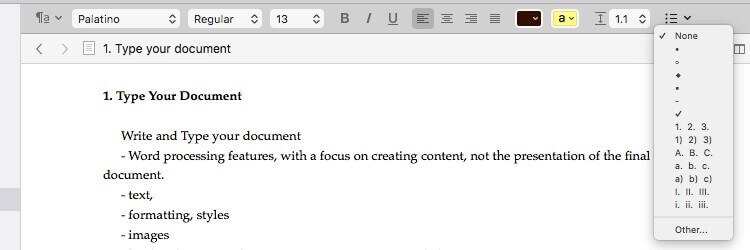
A szöveget stílusokkal, például címekkel, címsorokkal és idézőjelekkel formázhatja.
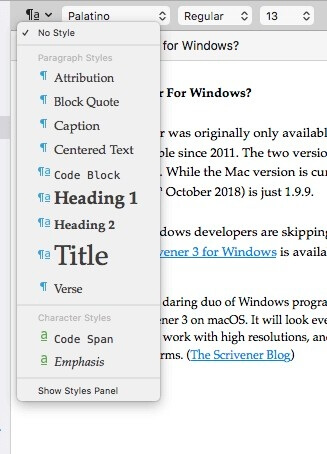
Ha az írásra szeretne összpontosítani, ezek az eszközök elvonhatják a figyelmet. A Scrivener zavaró kezelőfelülete eltávolítja őket.
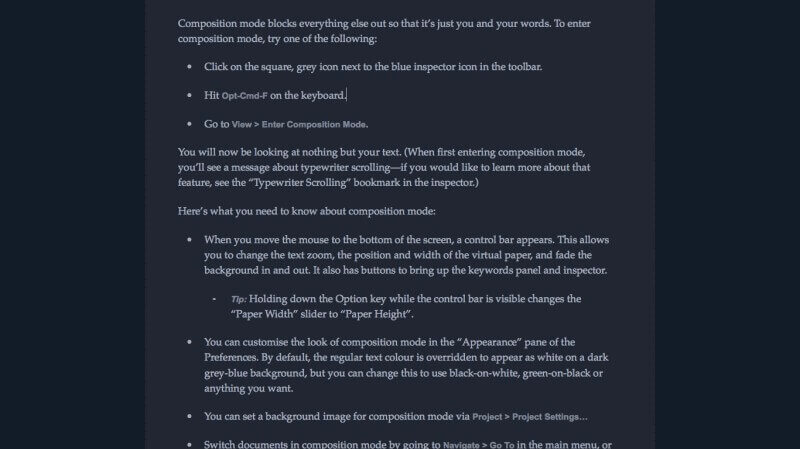
Győztes: Nyakkendő. Mindkét alkalmazás biztosítja a kézirat begépeléséhez és szerkesztéséhez szükséges eszközöket. Mindkettő zavaró lehetőségeket kínál, amelyek eltávolítják ezeket az eszközöket a képernyőről, amikor ír.
3. Struktúra létrehozása: Scrivener
Az íróalkalmazások használatának egyik előnye a hagyományos szövegszerkesztővel szemben, hogy segít a nagy írási projektek kezelhető darabokra bontásában. Ez segíti a motivációt, és megkönnyíti a dokumentum szerkezetének átrendezését.
A Dabble projekt könyvekre, részekre, fejezetekre és jelenetekre oszlik. A navigációs ablaktáblában a „Plus” néven ismert vázlatban szerepelnek. Az elemek átrendezhetők húzással.
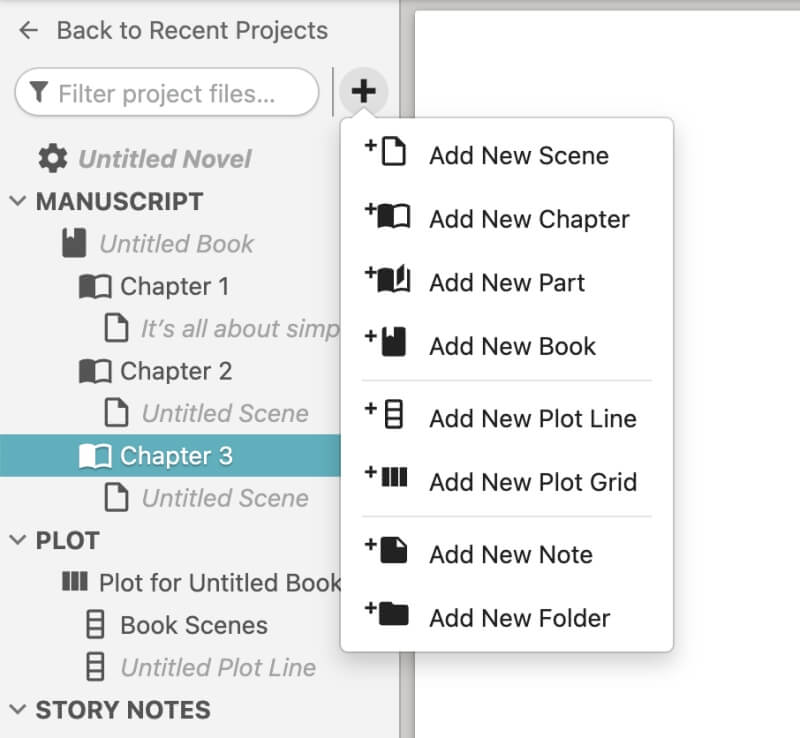
A Scrivener hasonló módon strukturálja a dokumentumot, de hatékonyabb és rugalmasabb körvonalazó eszközöket kínál. A navigációs ablaktáblájának neve „The Binder”. A Dabble-hez hasonlóan kezelhető darabokra osztja a projektet.
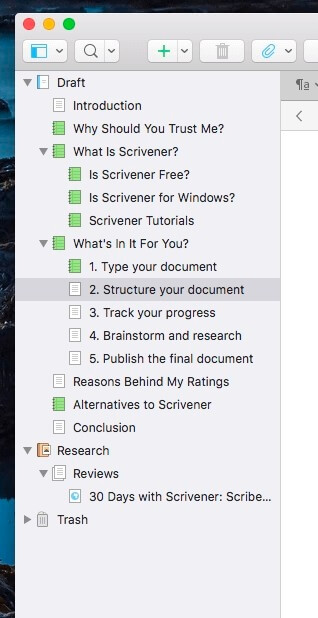
A vázlat részletesebben is megjeleníthető az írásablakban. A konfigurálható oszlopok további információkat jelenítenek meg, például az egyes szakaszok állapotát és szószámát.
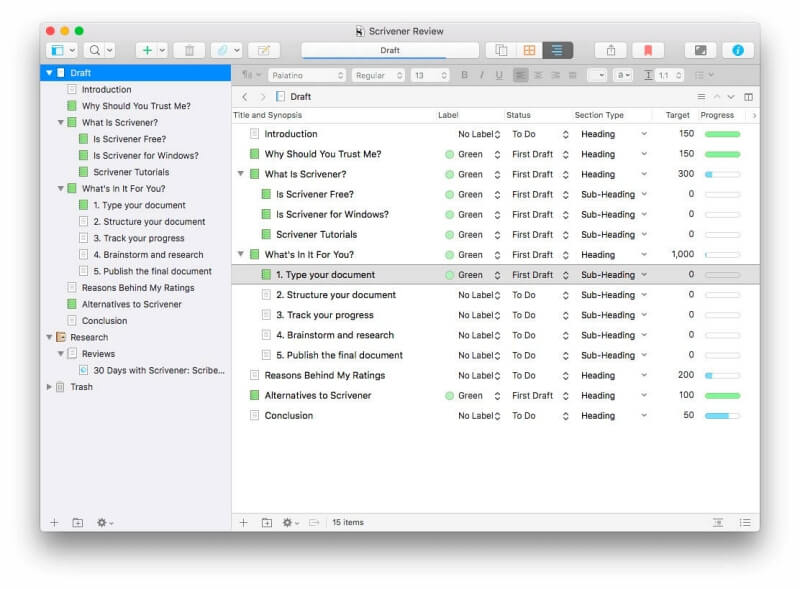
A Scrivener egy második módot kínál a dokumentum áttekintésére: a Corkboard. A Corkboard használatával a dokumentum részei külön indexkártyákon jelennek meg, amelyek tetszés szerint átrendezhetők. Mindegyik tartalmaz egy rövid szinopszist, hogy emlékeztessen a tartalmára.
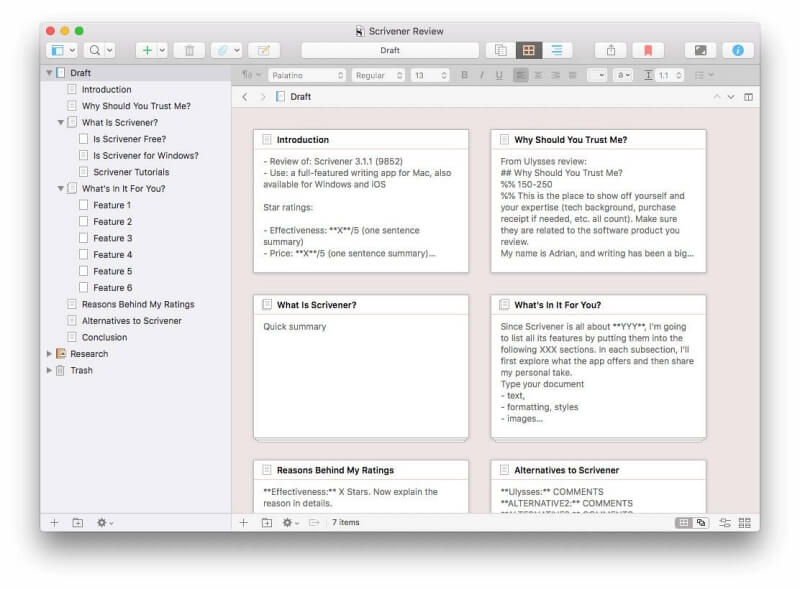
A Dabble nem jeleníti meg a kéziratának összefoglalóját az indexkártyákon. Azonban széles körben használja őket a kutatáshoz (erről lentebb).
Győztes: Írnok. Két eszközt kínál a kézirat szerkezetének megmunkálásához: egy Outliner-t és a Corkboard-ot. Ezek hasznos áttekintést adnak a teljes dokumentumról, és lehetővé teszik a darabok egyszerű átrendezését.
4. Referencia és kutatás: Tie
Regény írásakor sok mindenre kell figyelni: a cselekményötletek, a szereplők, a helyszínek és egyéb háttéranyagok. Mindkét alkalmazás helyet ad ehhez a kutatáshoz, közvetlenül a kézirata mellett.
A Dabble navigációs sávja két kutatási eszközt kínál: egy ábrázoló eszközt és történetjegyzeteket. A rajzoló eszköz segítségével nyomon követheti a különféle cselekményvonalakat, például kapcsolatokat, konfliktusokat és célok elérését – mindezt külön indexkártyákon.
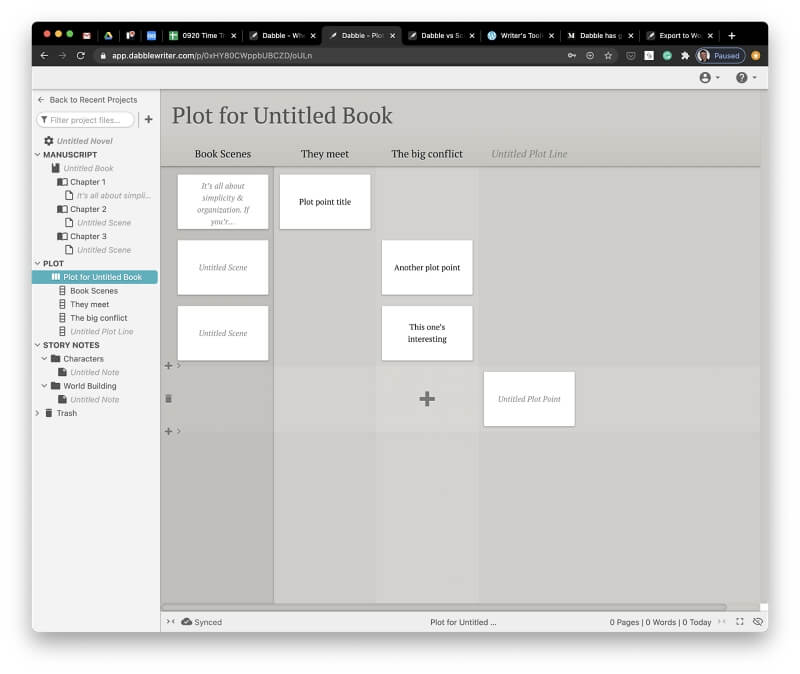
A Történetjegyzetek részben pontosíthatod a karaktereidet és a helyszíneidet. Néhány mappa (Karakterek és Világépítés) már elkészült, hogy előnyt nyújtson, de a szerkezet teljesen rugalmas. Igényei szerint mappákat és jegyzeteket hozhat létre.
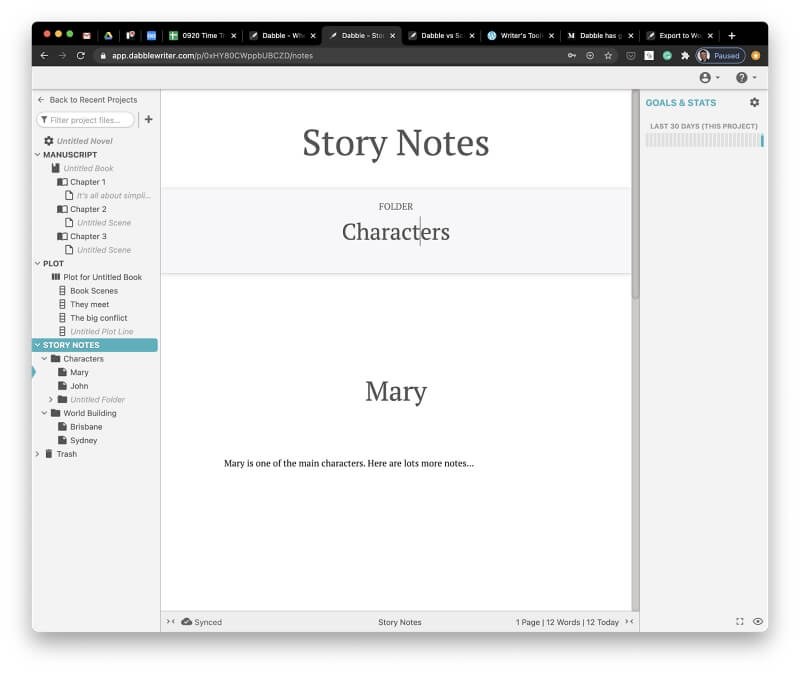
A Scrivener kutatási területe szintén szabad formájú. Ott megszervezheti gondolatainak és terveinek vázlatát, és tetszés szerint strukturálhatja azt.

Külső információkat, például weboldalakat, dokumentumokat és képeket is megadhat.
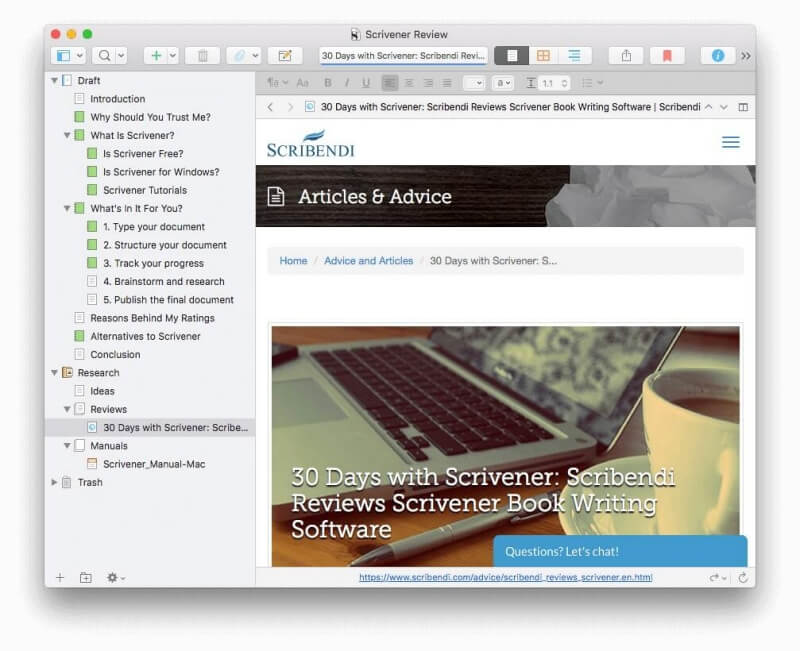
Győztes: Nyakkendő. Mindkét alkalmazás külön területet (vagy kettőt) biztosít a navigációs panelen, ahol nyomon követheti kutatásait. Könnyen hozzáférhető, de elkülönül a kézirattól, és nem befolyásolja a szószámot.
5. A haladás követése: Scrivener
Az íróknak gyakran meg kell küzdeniük a határidőkkel és a szószámra vonatkozó követelményekkel. A hagyományos szövegszerkesztők keveset segítenek abban, hogy a pályán maradjon.
A Dabble-ben beállíthat egy határidőt és szócélt, és automatikusan kiszámítja, hogy hány szót kell írnia a cél eléréséhez. Ha nem akarsz minden nap írni, csak jelöld meg azokat a napokat, amelyeken szeretnél felszállni, és a rendszer újraszámolja. Választhat a projekt, a kézirat vagy a könyv nyomon követésére.
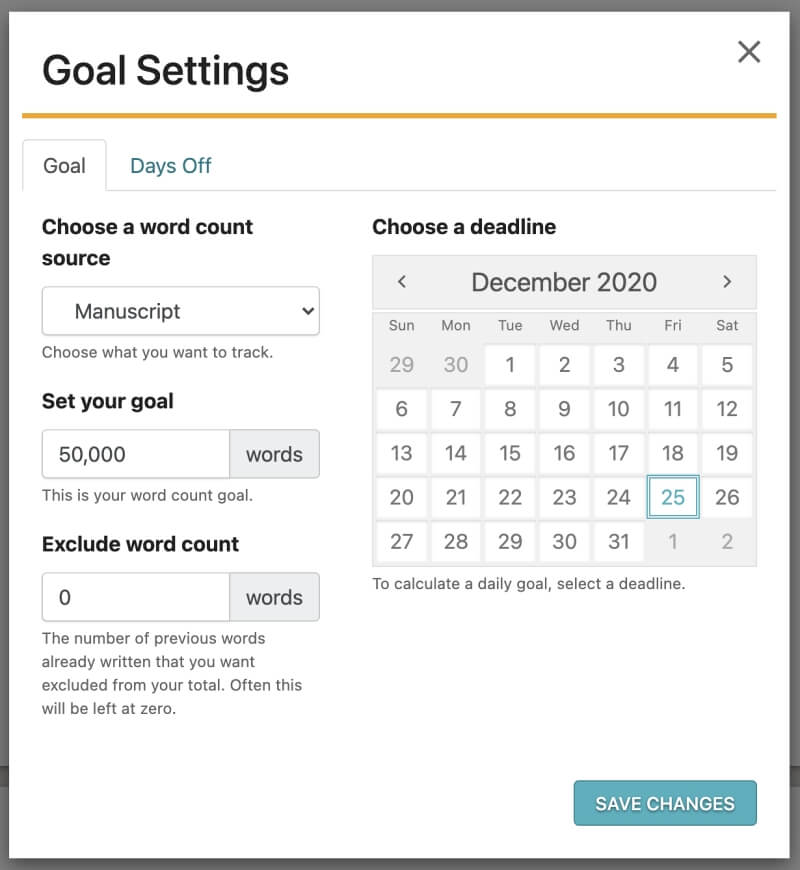
Scrivener ugyanezt teszi. A Targets funkciója lehetővé teszi, hogy szószámlálási célt állítson be projektje számára. Az alkalmazás ezután kiszámítja, hány szót kell beírnia az egyes célpontokba, hogy időben befejezze.
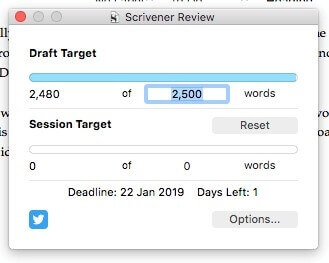
Az Opciók gombra kattintva beállíthat egy határidőt és finomhangolhatja a céljait.
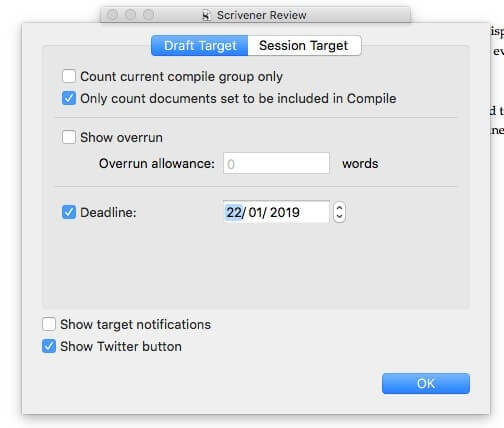
De a Scrivener azt is lehetővé teszi, hogy az egyes szakaszokhoz egyéni szószámlálási célokat állítson be. Csak kattintson a telitalálat ikonra a képernyő alján.
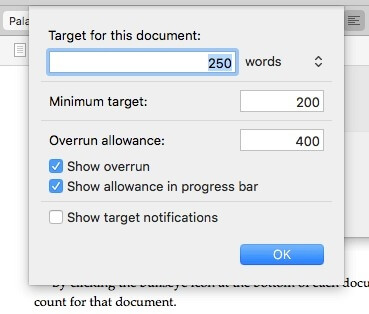
A Vázlat nézet lehetővé teszi a kézirat fejlődésének részletes nyomon követését. Megjeleníthet oszlopokat, amelyek az egyes szakaszok állapotát, célját és előrehaladását mutatják.
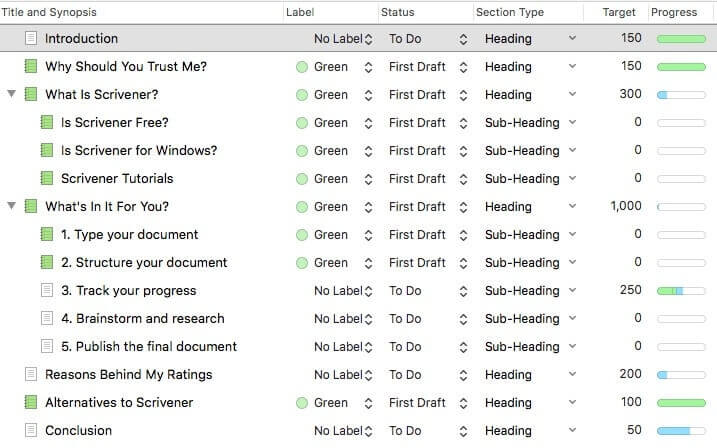
Győztes: Írnok. Mindkét alkalmazás lehetővé teszi a határidők és a hosszkövetelmények beállítását az egyes projektekhez. Mindkettő kiszámítja, hány szót kell leírnia naponta, hogy a célon maradjon. De a Scrivener azt is lehetővé teszi, hogy szószám célokat állítson be az egyes szakaszokhoz; vázlatosan is egyértelműen megjeleníti az előrehaladást.
6. Exportálás és közzététel: Scrivener
Ha elkészült a kéziratával, ideje közzétenni. A Dabble lehetővé teszi, hogy könyvét (részben vagy egészben) Microsoft Word dokumentumként exportálja. Sok szerkesztő, ügynök és kiadó ezt a formátumot részesíti előnyben.
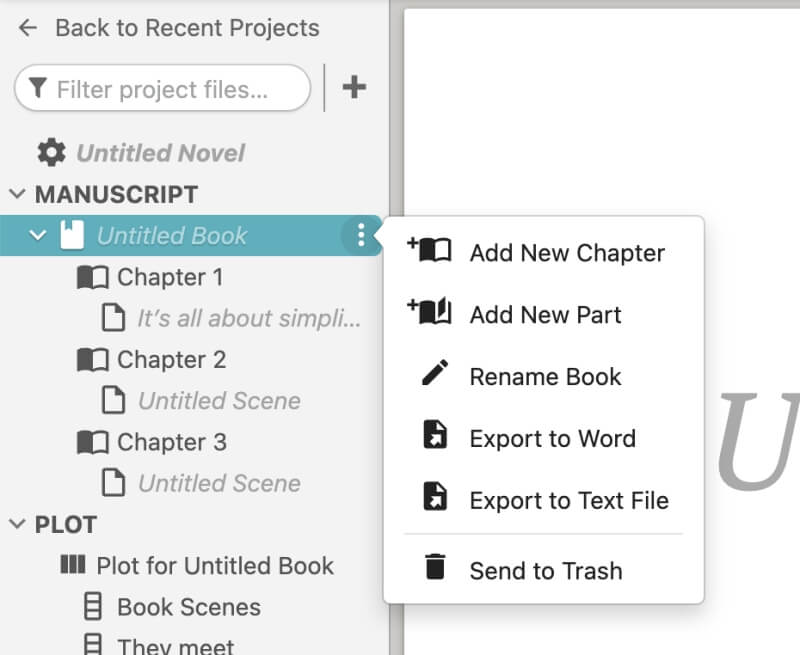
A Scrivener sokkal tovább megy, és olyan eszközöket kínál, amelyek segítségével saját maga is kiadhatja könyvét. Ez az exporttal kezdődik. A Dabble-hez hasonlóan a projektet Word-fájlként exportálhatja; számos más népszerű formátum is támogatott.
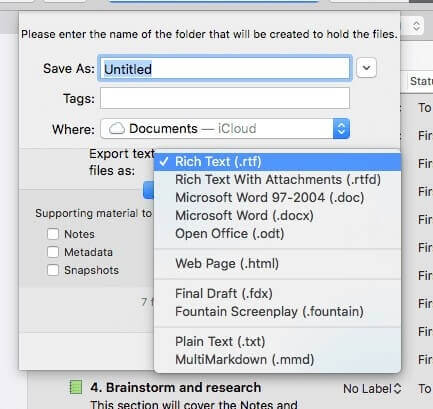
De a Scrivener Compile funkciója az, ahol minden ereje rejlik. A fordítás az, ami igazán megkülönbözteti a többi íróalkalmazástól. Itt kezdheti egy vonzó sablonnal, vagy létrehozhat sajátot, majd létrehozhat nyomtatásra kész PDF-fájlt, vagy közzéteheti regényét e-könyvként ePub és Kindle formátumban.
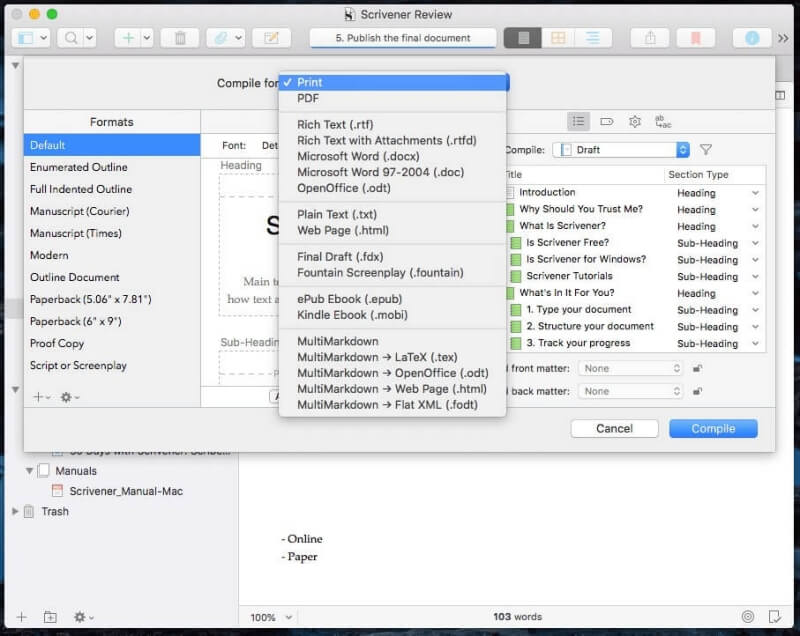
Győztes: A Scrivener Compile funkciója számos lehetőséget és pontos szabályozást biztosít a kiadvány végső megjelenése felett.
7. Támogatott platformok: Dabble
A Dabble egy online alkalmazás, amely egyformán jól működik számítógépeken és mobileszközökön. Alkalmazásai elérhetők Mac és Windows rendszeren. A webes felületet azonban egyszerűen egy külön ablakban kínálják.
Egyes írók óvakodnak az online eszközök használatától; aggódnak amiatt, hogy nem férhetnek hozzá a munkájukhoz internetkapcsolat nélkül. Örülni fog, ha megtudja, hogy a Dabble rendelkezik offline móddal. Valójában az összes változtatást először a merevlemezre menti, majd 30 másodpercenként szinkronizálja a felhővel. A szinkronizálás állapotát a képernyő alján láthatja.
Azonban problémába ütköztem a Dabble online alkalmazásával. Majdnem tizenkét óráig nem tudtam fiókot regisztrálni. Nem csak én voltam. Észrevettem a Twitteren, hogy néhány felhasználó nem tudott bejelentkezni – és már volt fiókjuk. Idővel a Dabble csapata megoldotta a problémát, és biztosított arról, hogy csak kis számú felhasználót érint.
A Scrivener alkalmazásokat kínál Mac, Windows és iOS rendszerekhez. A munkája szinkronizálva van az eszközök között. Az élmény azonban nem ugyanaz minden platformon. A Windows verzió funkcióiban elmarad a Mac verziótól. Még mindig 1.9.16, míg a Mac 3.1.5; a beígért Windows-frissítés évekkel késik.
Győztes: Nyakkendő. A Dabble online alkalmazását bármely számítógépről vagy mobileszközről elérheti, és minden munkája elérhető lesz. A Scrivener külön alkalmazásokat kínál Mac, Windows és iOS rendszerekhez, és az adatok szinkronizálva vannak közöttük. Nincs Android-verzió, és a Windows alkalmazás sem kínálja a legújabb szolgáltatásokat.
8. Ár és érték: Scrivener
A Scrivener egyszeri vásárlás. Költsége a használt platformtól függően változik:
- Mac: 49 dollár
- Windows: 45 dollár
- iOS: 19.99 USD
Nincs szükség előfizetésre. Frissítési és oktatási kedvezmények állnak rendelkezésre, és egy 80 dolláros csomag a Mac és a Windows verziót is biztosítja. Az ingyenes próbaverzió 30 nem egyidejű napot biztosít a szoftver tesztelésére.
A Dabble egy előfizetéses szolgáltatás három csomaggal:
- Az alap (10 USD/hó) lehetővé teszi a kéziratok rendszerezését, a célokat és a statisztikákat, valamint a felhőalapú szinkronizálást és biztonsági mentést.
- A normál (15 USD/hónap) hozzáadja a fókuszt és a sötét módot, a történetjegyzeteket és az ábrázolást.
- A Premium (20 USD/hónap) nyelvtani korrekciókat és stílusjavaslatokat ad hozzá.
Jelenleg 5 dollár kedvezmény jár minden csomagra, és az árcsökkentés egy életre be van zárva. Éves fizetés esetén 20% kedvezményt kap. Az összes funkciót tartalmazó élettartamra szóló terv 399 dollárba kerül. 14 napos ingyenes próbaverzió áll rendelkezésre.
Győztes: Írnok. A Dabble Standard előfizetési csomagja áll a legközelebb a Scrivener által kínált funkciókhoz, és évente 96 dollárba kerül. A Scrivener ennek kevesebb, mint a felébe kerül egyszeri vásárlásként.
Végső ítéletet
Ebben a cikkben azt vizsgáltuk, hogy a speciális írószoftverek miben jobbak a hagyományos szövegszerkesztőknél a hosszú formátumú projektekhez. Lehetővé teszik, hogy projektjét kezelhető darabokra bontsa, tetszés szerint átrendezheti, nyomon követheti előrehaladását, és tárolhatja kutatásait.
Megnedvesít mindezt egy könnyen használható webes felületen teszi, amely bármely számítógépről vagy mobileszközről elérhető. Csak merülhet bele, és menet közben veheti fel a szükséges funkciókat. Ha még soha nem használt írószoftvert, ez jó módja annak, hogy elkezdje. Kihagy azonban jó néhány olyan funkciót, amelyet a Scrivener kínál, és hosszú távon többe kerül.
Írnok egy lenyűgöző, hatékony és rugalmas eszköz, amely hosszú távon sok írót jobban fog szolgálni. A formázási lehetőségek szélesebb skáláját kínálja, Outliner-t és Corkboard-ot, kiváló célkövetési szolgáltatásokat és páratlan közzétételi rendszert. Nem fut webböngészőben, de szinkronizálja projektjeit az eszközök között.
Ha még mindig bizonytalan, vigye el őket egy próbaútra. Mindkét alkalmazáshoz ingyenes próbaidőszak áll rendelkezésre – 14 nap a Dabble és 30 nap Scrivener esetében. Szánjon egy kis időt egy projekt írására, strukturálására és tervezésére mindkét alkalmazásban, hogy megtudja, melyik felel meg legjobban igényeinek.
Legfrissebb cikkek